- Наші користувачі повідомили, що їх Microsoft Store був заблокований на деякий час після встановлення Windows 11.
- Причиною цього може бути бан з боку адміністратора або проблема з кешом програми.
- Спеціальний засіб усунення несправностей може повернути все в норму за мить ока.
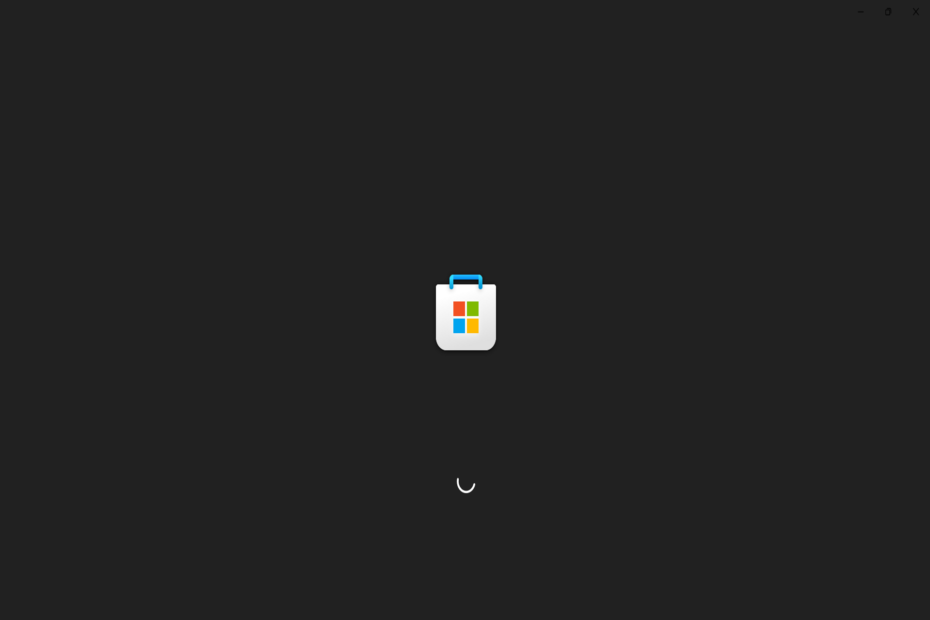
XВСТАНОВИТЬ, НАТИСНУТИ ЗАВАНТАЖУВАТИ ФАЙЛ
Це програмне забезпечення виправить поширені помилки комп’ютера, захистить вас від втрати файлів, шкідливого програмного забезпечення, збою обладнання та оптимізує ваш комп’ютер для максимальної продуктивності. Виправте проблеми з ПК та видаліть віруси зараз за 3 простих кроки:
- Завантажте Restoro PC Repair Tool що постачається із запатентованими технологіями (доступний патент тут).
- Натисніть Почніть сканування щоб знайти проблеми Windows, які можуть спричинити проблеми з ПК.
- Натисніть Відремонтувати все щоб усунути проблеми, що впливають на безпеку та продуктивність вашого комп’ютера
- Restoro завантажено користувачем 0 читачів цього місяця.
Користувачі повідомили, що їх Microsoft Store заблоковано, і вони отримали повідомлення про помилку 0x800704ec. Цей точний номер помилки вказує на те, що додаток у Windows 11 якимось чином обмежено.
Можливою причиною проблеми є те, що ваш системний адміністратор (у випадку комп’ютерів, які є частина домену або багатокористувацькі машини) заблокував програму за допомогою групової політики або реєстр.
Або на локальних комп’ютерах проблема може виникнути, якщо програма перешкоджає належному функціонуванню програмного забезпечення. Знову ж таки, джерелом проблеми може бути програмне забезпечення безпеки або пошкоджені файли кешу Store.
Продовжуйте читати, щоб отримати список запропонованих варіантів, які ви можете взяти до уваги.
Чи потрібен мені Microsoft Store?
Microsoft Store, який досі є важливою функцією операційної системи Windows 11, не змінився. Це спосіб, за допомогою якого клієнти можуть купувати, завантажувати та встановлювати улюблене стороннє програмне забезпечення безпечним і безпечним способом. 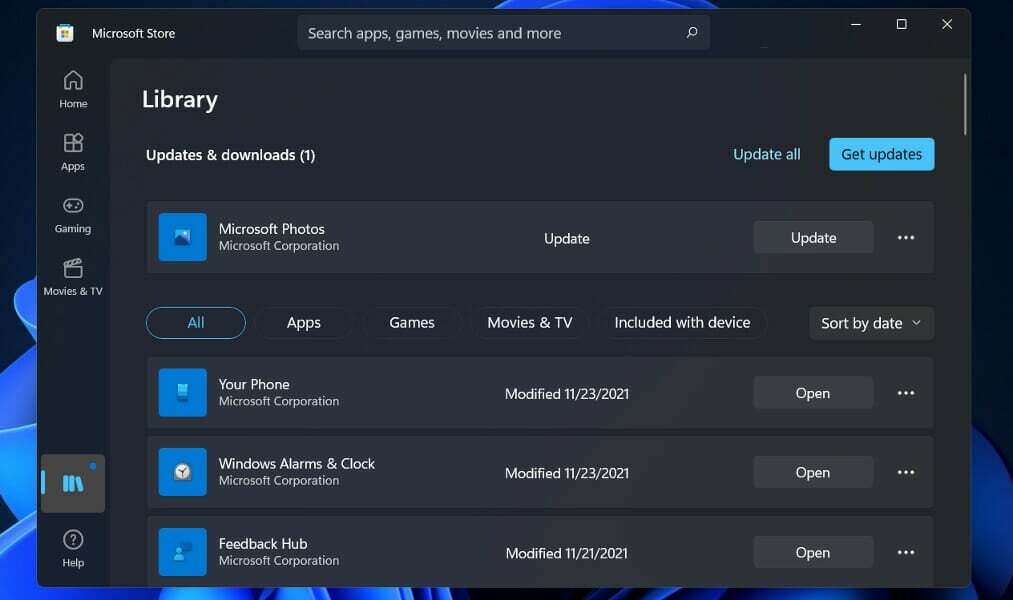
Але, що більш важливо, це метод, за допомогою якого вхідні системні програми оновлюються, щоб підтримувати операційну систему в курсі нових функцій.
Це важливий компонент Windows як сервіс, тому я здивований, наскільки погано Microsoft Store працює як окрема програма.
Існують різні проблеми з Microsoft Store, найбільш значущим з яких є дефіцит програм. Це погіршується тим, що навіть Microsoft не робить усі свої програми доступними через магазин. Microsoft Teams, наприклад, не входить до цієї колекції.
Ні Visual Studio Code, ні Microsoft Office не є винятком. Це не справляє великого враження на інших розробників, які розглядають можливість розповсюдження своїх програм через Microsoft Store.
Як я можу розблокувати Microsoft Store в Windows 11?
1. Скористайтеся засобом вирішення проблем із додатками Windows Store
- Клацніть правою кнопкою миші на Почніть значок у Панель завдань або натисніть Windows + X щоб запустити Швидкий доступ меню та виберіть Налаштування.
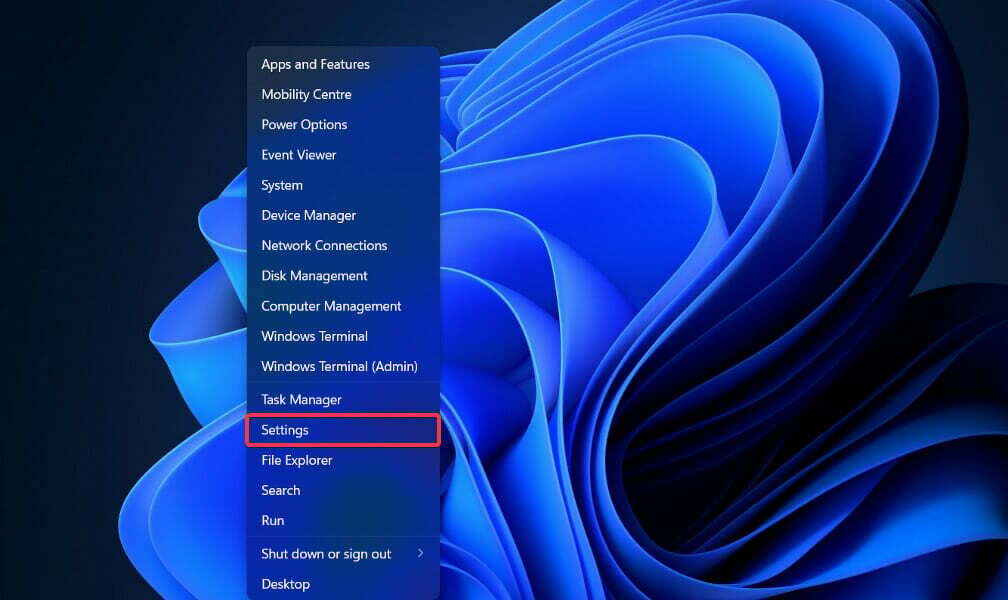
- The система вкладка буде відкрита за замовчуванням. Прокрутіть вниз у правій частині вікна та виберіть Усунути неполадки зі списку опцій.
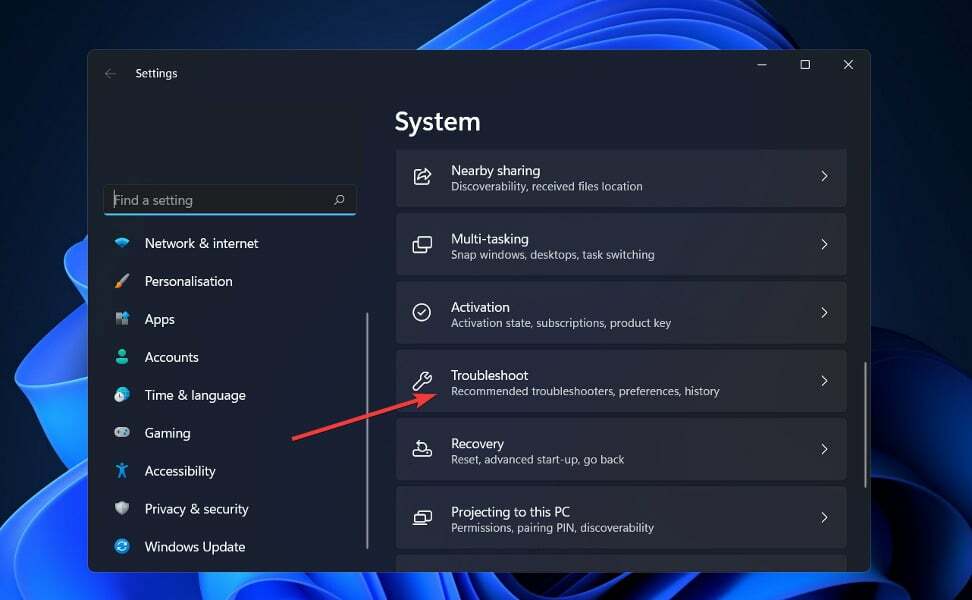
- Торкніться Інші засоби усунення несправностей.
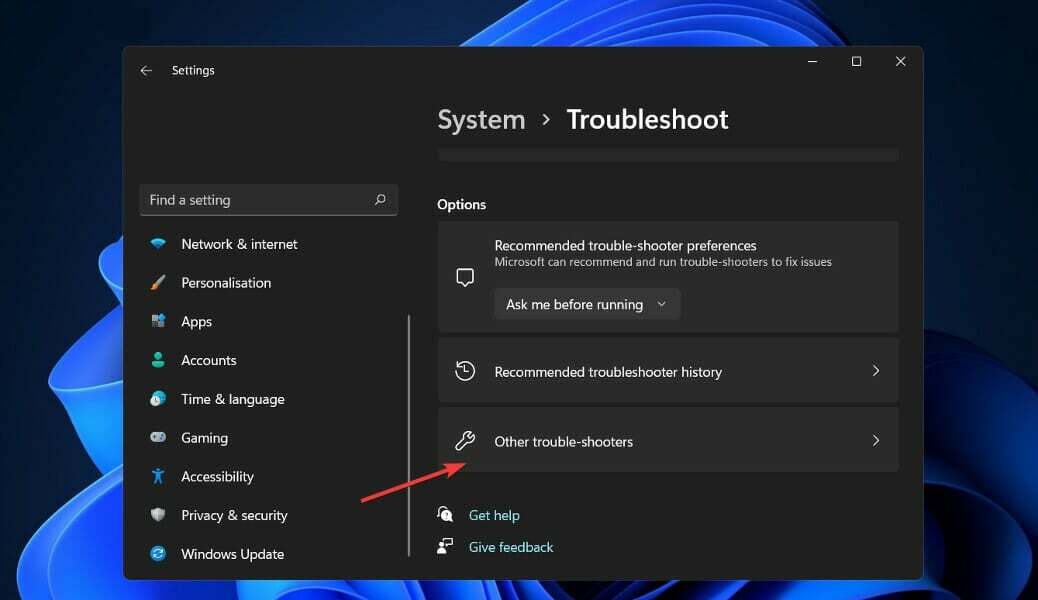
- Знайдіть Програми Windows Store і натисніть на Біжи поруч.
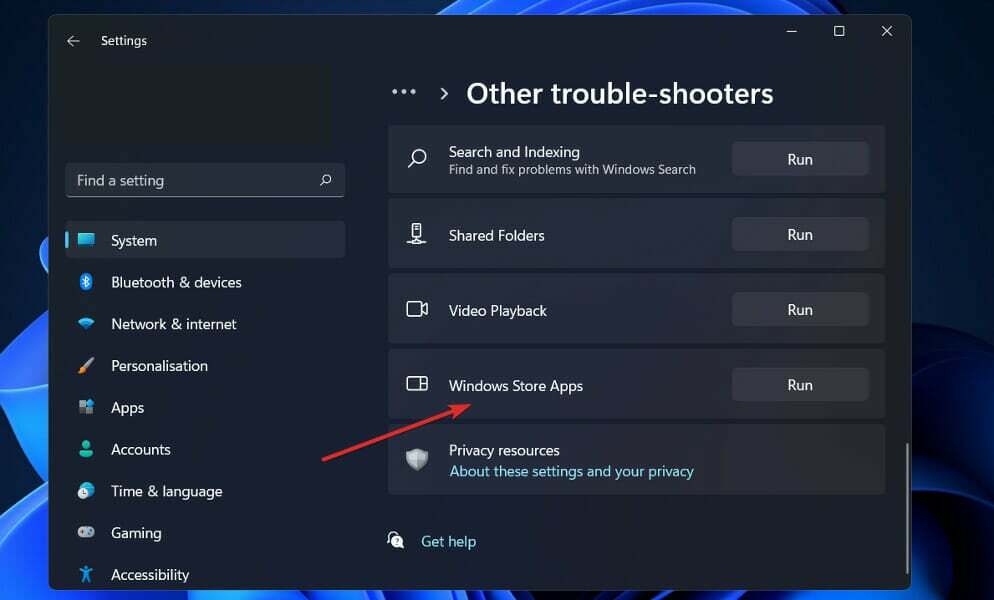
Тепер Windows виявить і вирішить будь-які проблеми, які могли виникнути з програмним забезпеченням або його параметрами конфігурації. Після виявлення помилок буде надано інструкції, тому уважно дотримуйтесь цих інструкцій.
2. Очистіть кеш
- Натисніть кнопку Windows клавіша + Р щоб почати Біжи app, а потім введіть або вставте wsreset.exe і натисніть Введіть або клацніть добре.
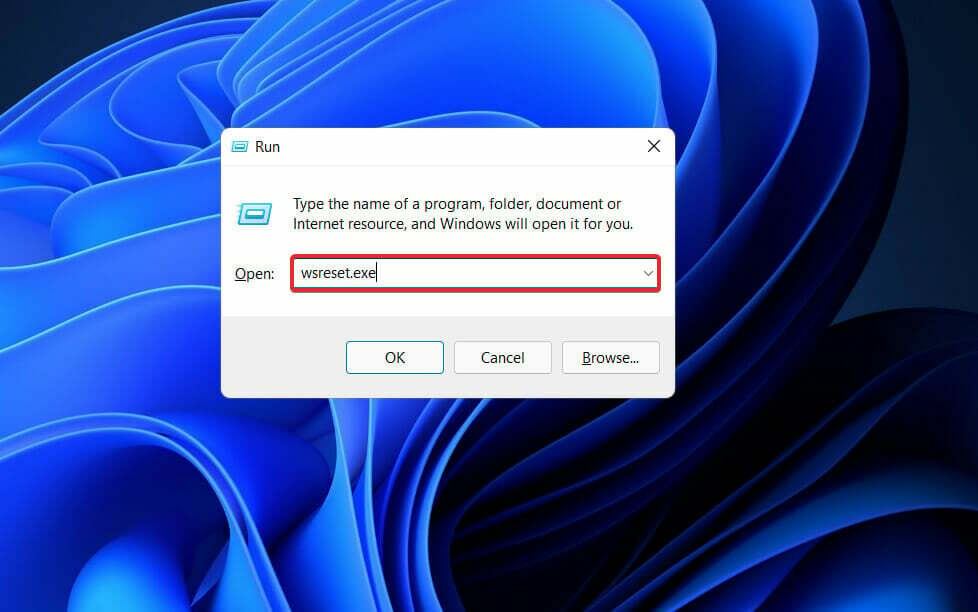
- Скидання займе кілька налаштувань, а потім магазин знову відкриється.
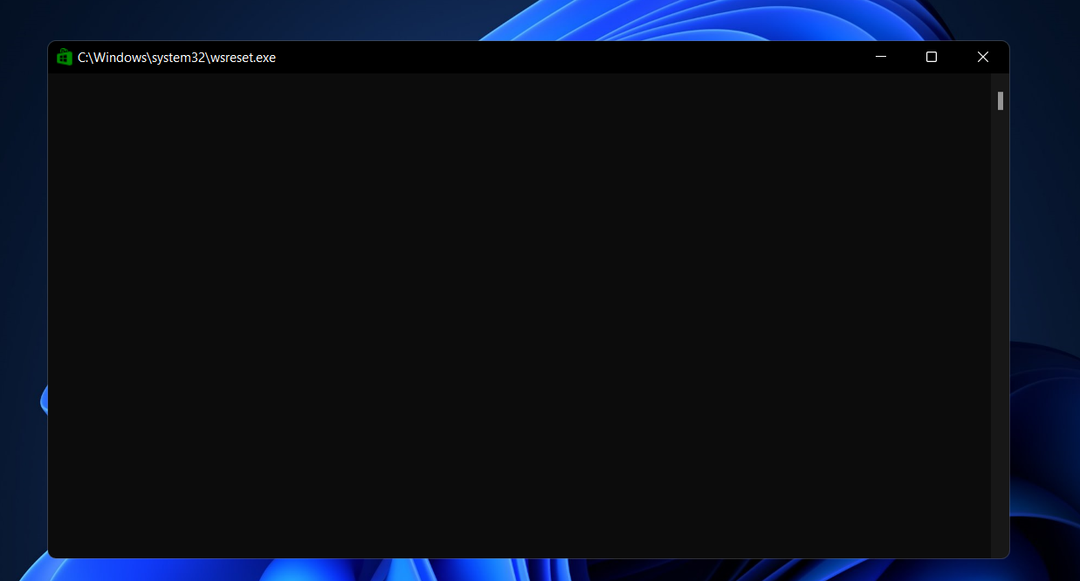
Очищення кешу просто позбавляє вас від даних, збережених на вашому пристрої, із веб-сайтів і програм, які ви відвідуєте, це не впливає на ваші фотографії чи файли, які ви туди помістили.
3. Скиньте програму
- Натисніть кнопку Windows клавіша + я щоб відкрити Налаштування додаток, а потім натисніть на Програми на правій панелі, а потім Програми та функції.
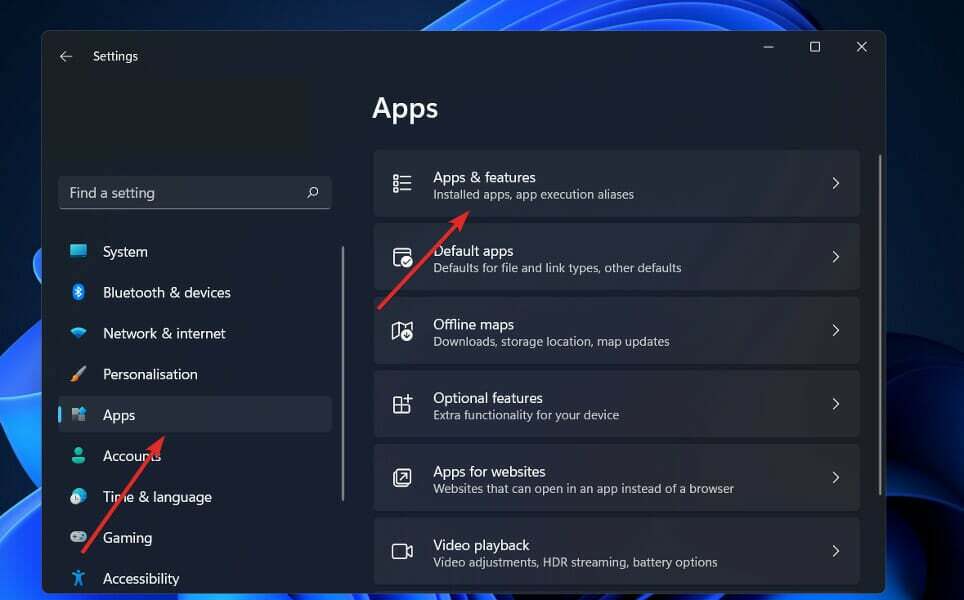
- Тепер шукайте Microsoft Store, клацніть на меню з трьома крапками та виберіть Розширені опції.
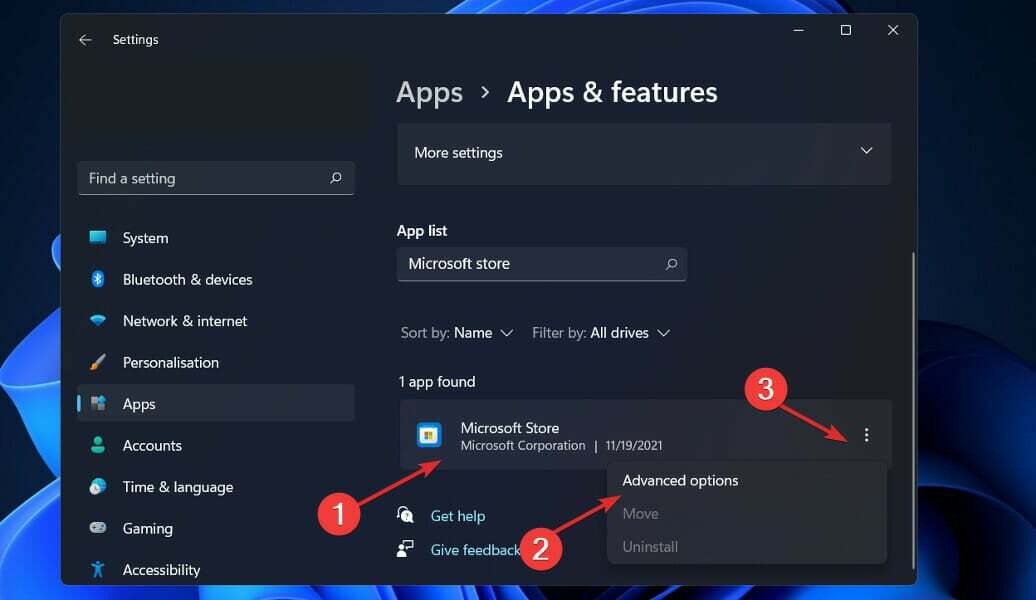
- Перейдіть до Скинути розділу та натисніть на Скинути кнопку.
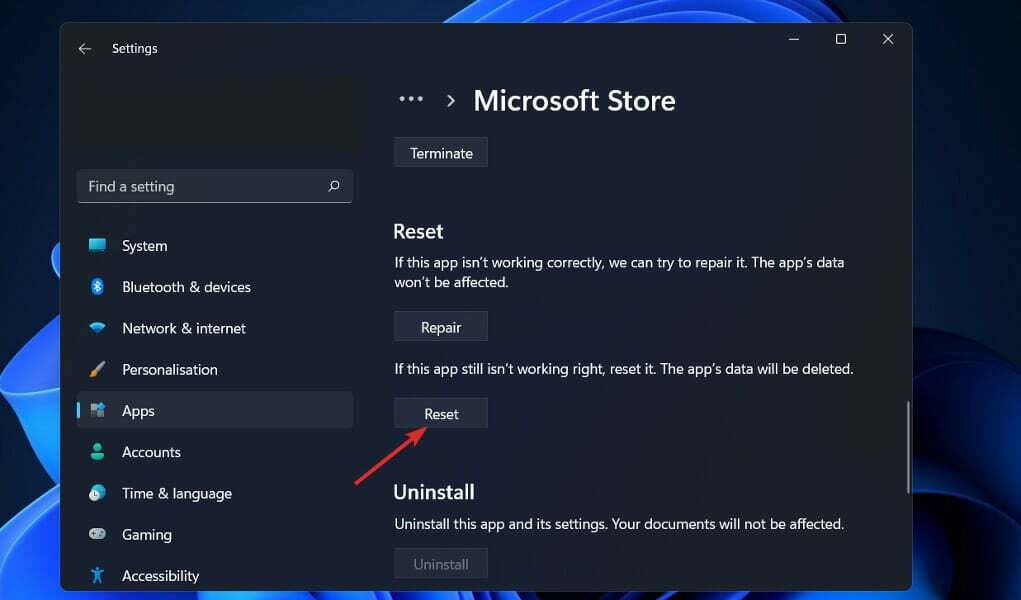
Усі деактивовані програми, обмеження сповіщень, програми за замовчуванням, обмеження фонових даних та обмеження дозволів буде стерто з пам’яті вашого пристрою, коли ви скинете параметри програми.
4. Увімкніть Microsoft Store за допомогою редактора групової політики
- Натисніть кнопку Windows клавіша + Р щоб почати Біжи app, а потім введіть або вставте gpedit.msc і натисніть Введіть або клацніть добре.
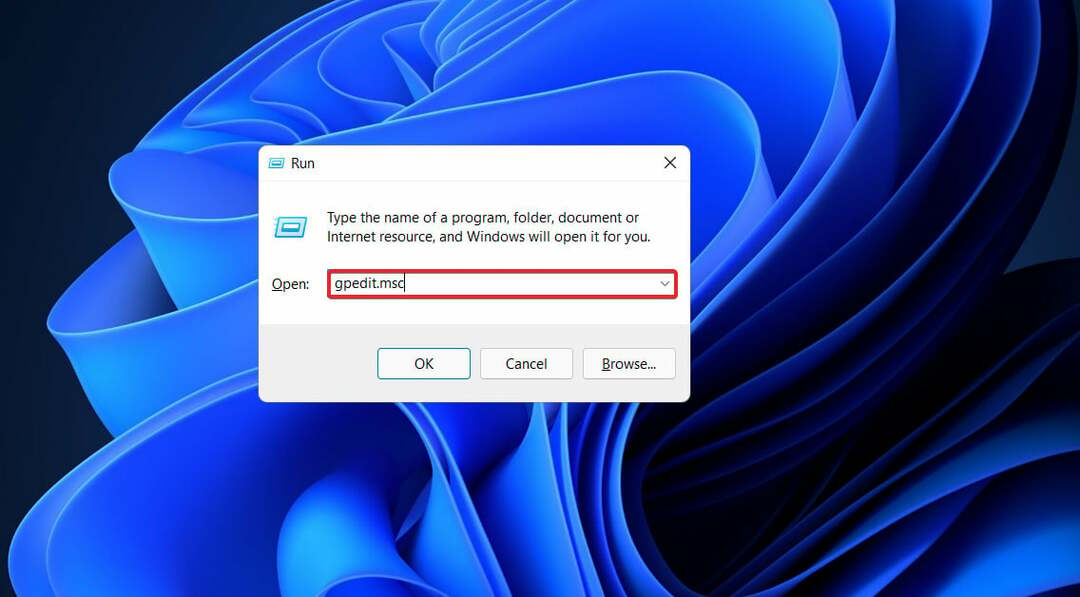
- Перейдіть до Адміністративні шаблони під Конфігурація комп'ютера, потім виберіть Компоненти Windows підпапку та прокрутіть униз до Магазин.
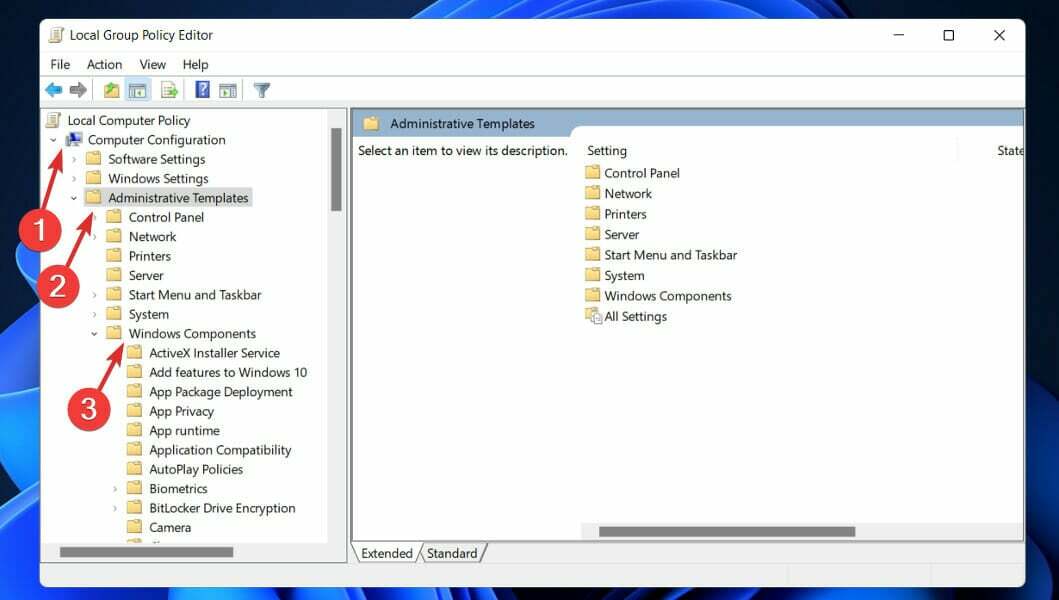
- На правій панелі знайдіть файл Вимкніть програму Store політику, потім клацніть правою кнопкою миші й виберіть Редагувати.
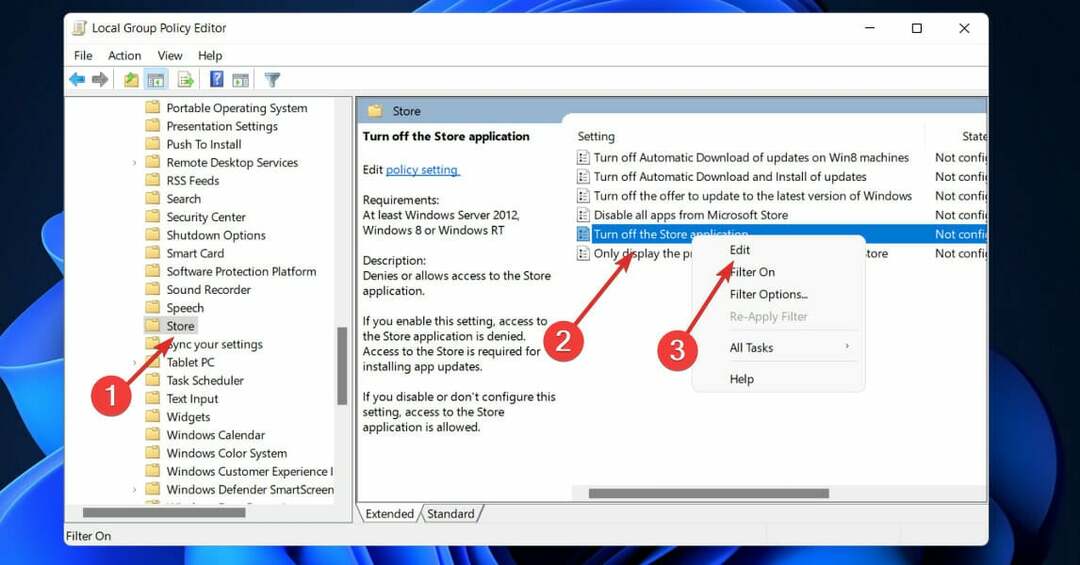
- Якщо налаштування є Увімкнено, а потім змініть його функцію на Не налаштовано або інвалід, потім натисніть Застосувати і добре кнопки.
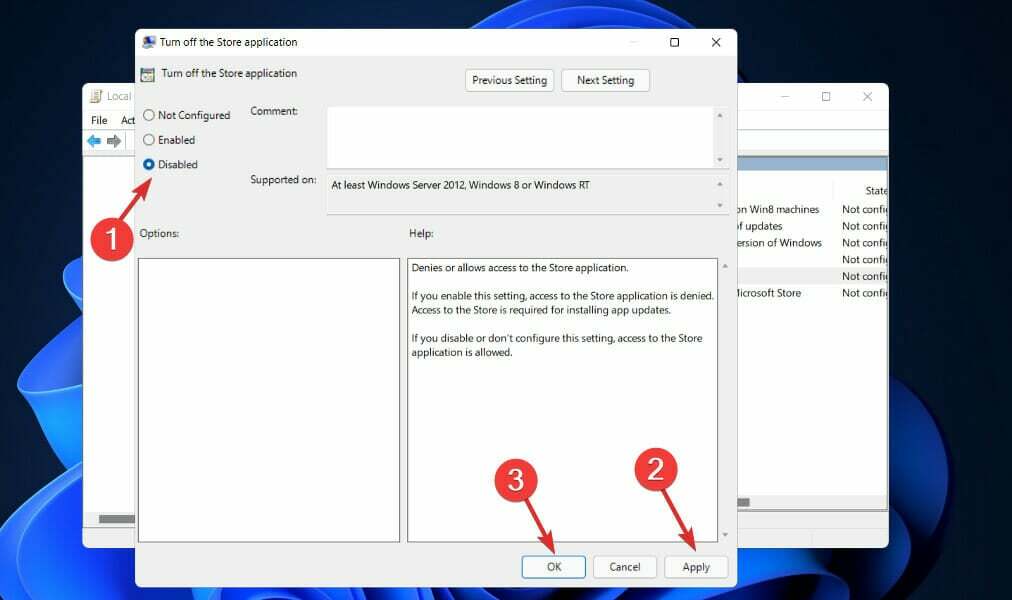
Після завершення перезавантажте комп’ютер, щоб переконатися, що зміни вступили в силу, а потім знову відкрийте програму Store.
5. Оновлення Windows
- Натисніть кнопку Windows + я кнопки на клавіатурі, щоб відкрити Налаштування додаток і натисніть на Windows Update параметр на лівій панелі.

- Якщо у вас є якісь нові оновлення для завантаження, натисніть на Встановити зараз і дочекайтеся завершення процесу, інакше натисніть кнопку Перевірити наявність оновлень варіант.

Якщо ви використовуєте попередню версію Windows, можливо, це спричиняє проблему, яку можна вирішити шляхом оновлення операційної системи. Помилка майже напевно буде виправлена в майбутній версії програмного забезпечення.
6. Вимкніть стороннє антивірусне програмне забезпечення
Іншою можливою причиною проблеми з блокуванням Microsoft Store може бути використання стороннього антивірусного програмного забезпечення. Щоб цього не сталося, сторонні антивірусні утиліти слід вимкнути.
Значки антивірусної утиліти розташовані в системному треї праворуч від панелі завдань Windows 10, і користувачі можуть клацнути на них правою кнопкою миші, щоб отримати доступ до параметрів контекстного меню для програмного забезпечення, яке було встановлено.
Ці контекстні меню, як правило, містять певні параметри деактивації, які користувачі можуть вибрати, щоб вимкнути антивірусне програмне забезпечення у фоновому режимі.
Що станеться, якщо я видалю програму Microsoft Store?
По-перше, Microsoft заявила, що можливість видалення програми Microsoft Store не підтримується. 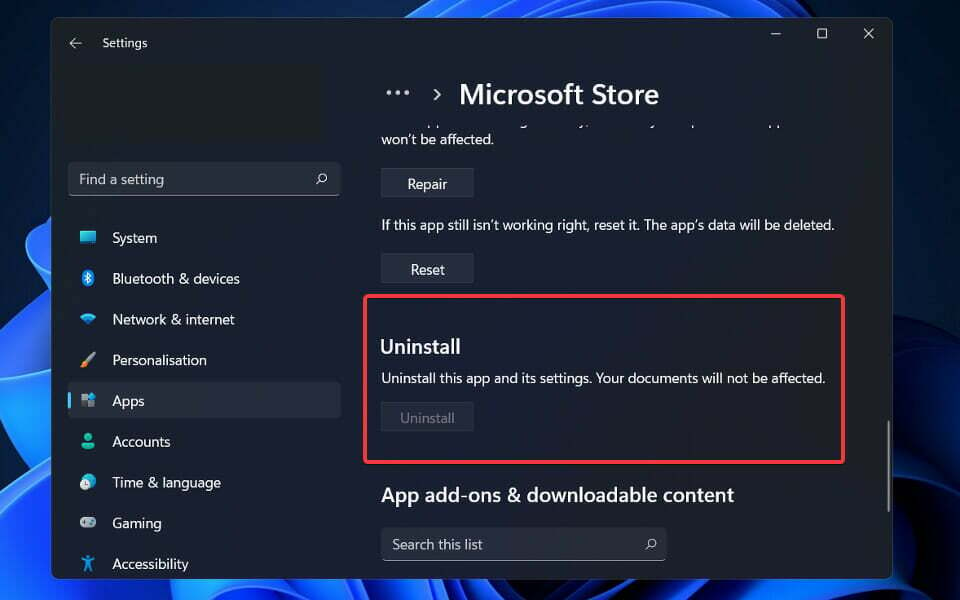
Враховуючи, що механізм видалення програмного забезпечення був насправді введений у Windows 10, ця фраза здається трохи дивною.
Найімовірніше, що Microsoft мала на увазі, що видалення програми Microsoft Store не рекомендується, аніж не підтримується.
Тоді, за словами Microsoft, немає іншого варіанту, окрім як скинути або перевстановити операційну систему, щоб перевстановити програму.
Іншими словами, якщо ви видалите програму Microsoft Store зі свого пристрою, а пізніше вирішите, що хочете її повернути, єдиний варіант повернути її — це перевстановити Windows 11 або скинути налаштування пристрою.
Той факт, що додаток було видалено, може турбувати деяких користувачів; однак для його відновлення можна використовувати простий сценарій PowerShell.
Щоб досягти цього, спочатку почніть PowerShell з правами адміністратора від Windows + X меню, а потім введіть або вставте таку команду та натисніть Введіть:Get-AppXPackage *WindowsStore* -AllUsers | Foreach {Add-AppxPackage -DisableDevelopmentMode -Register “$($_.InstallLocation)\AppXManifest.xml”}
Щоб отримати додаткові відомості про Microsoft Store та можливі виправлення, перегляньте нашу статтю про те, як запобігти збою Microsoft Store в Windows 11.
Як зазначалося раніше, помилка, яку ми обговорювали сьогодні, не є новою, оскільки вона також присутня в Windows 10. Ми вже опублікували стаття про те, як розблокувати Microsoft Store в Windows 10, тому обов’язково перевірте це.
І нарешті, ви можете захотіти ознайомтеся з нашою публікацією в новому магазині Microsoft у Windows 11 для отримання додаткової інформації про його особливості та зміни.
Повідомте нам у коментарях нижче, який метод ви вважаєте найефективнішим, а також як часто ви використовуєте програмну платформу Microsoft Store.

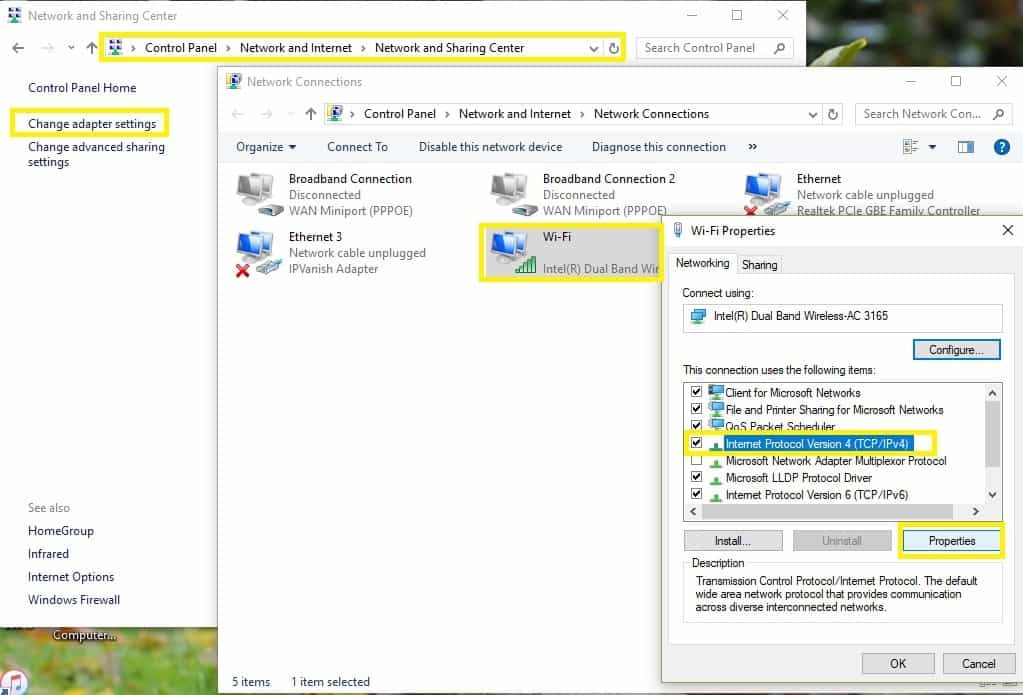
![Не має відповідних пристроїв, пов’язаних з обліковим записом MS [Виправлення]](/f/e07c82e1227fde51f58bd8b6bafa39e1.jpg?width=300&height=460)